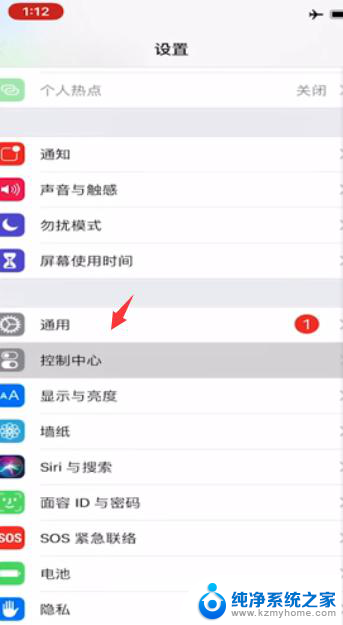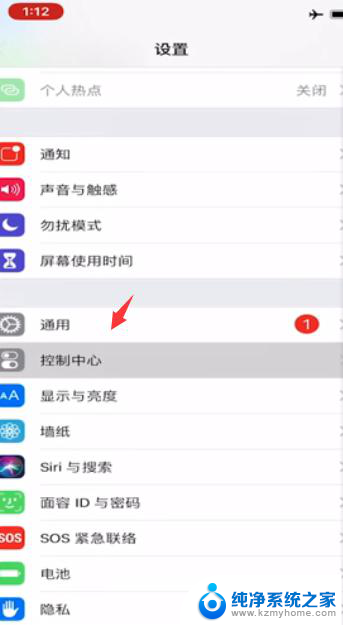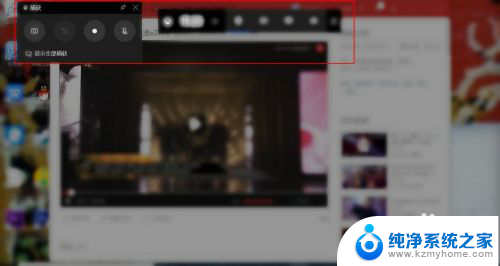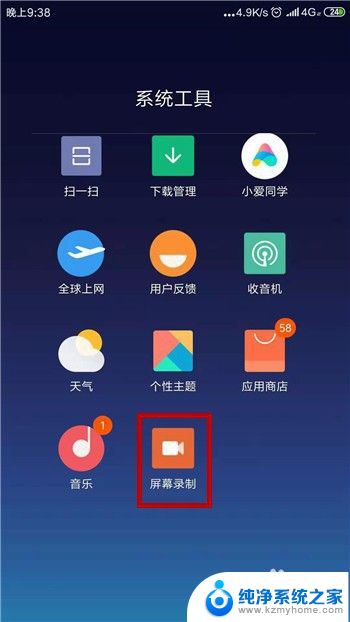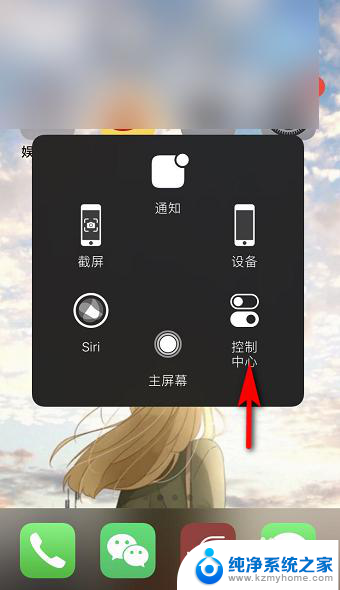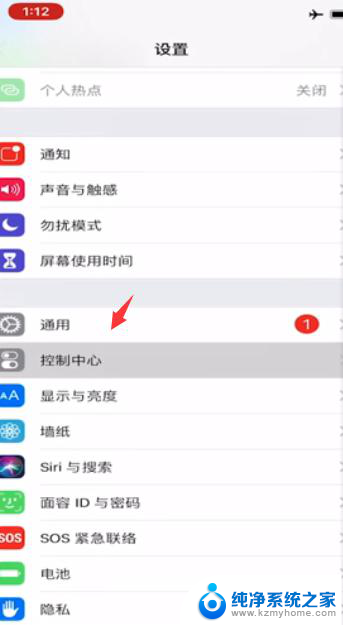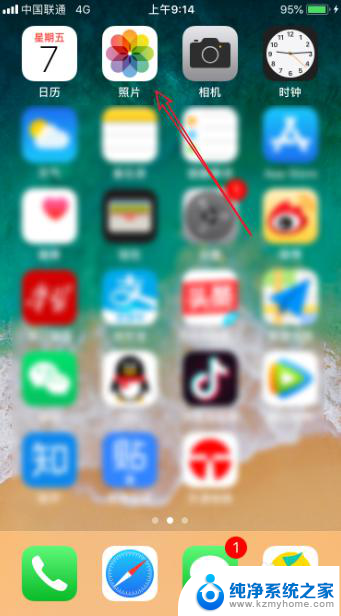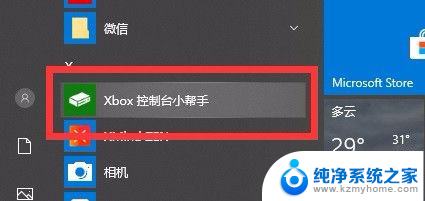苹果屏幕录制怎么开声音 iPhone录屏带声音的方法
苹果屏幕录制功能是iPhone手机上一个非常实用的工具,它可以帮助用户轻松地记录手机屏幕上的操作过程,一些用户可能会遇到一个问题,即录制屏幕时没有声音。如何开启iPhone录屏带声音的功能呢?在本文中我们将介绍一种简单的方法来解决这个问题。无论是想录制游戏过程、演示操作步骤,还是分享有趣的视频内容,开启录屏带声音功能都能让你的录屏更加生动和有趣。接下来让我们一起来看看如何开启iPhone录屏带声音的方法吧!
步骤如下:
1.进入手机“设置”页面,点击控制中心
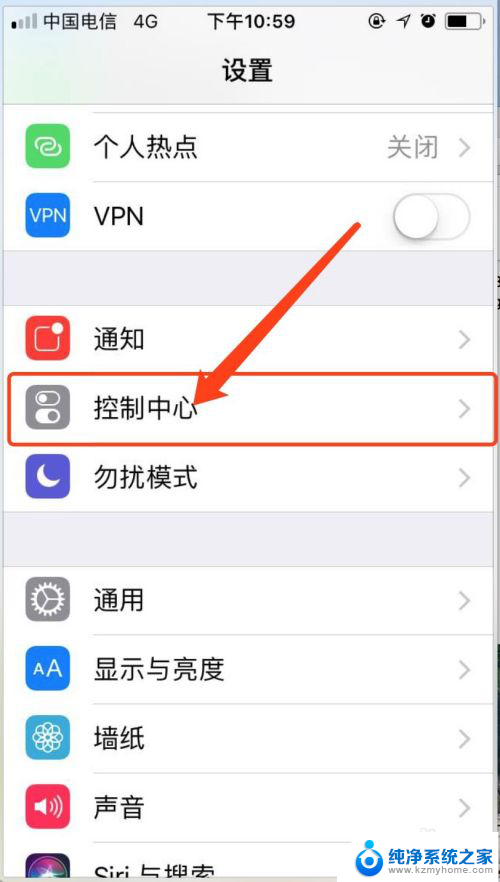
2.进入控制中心后,点击自定控制
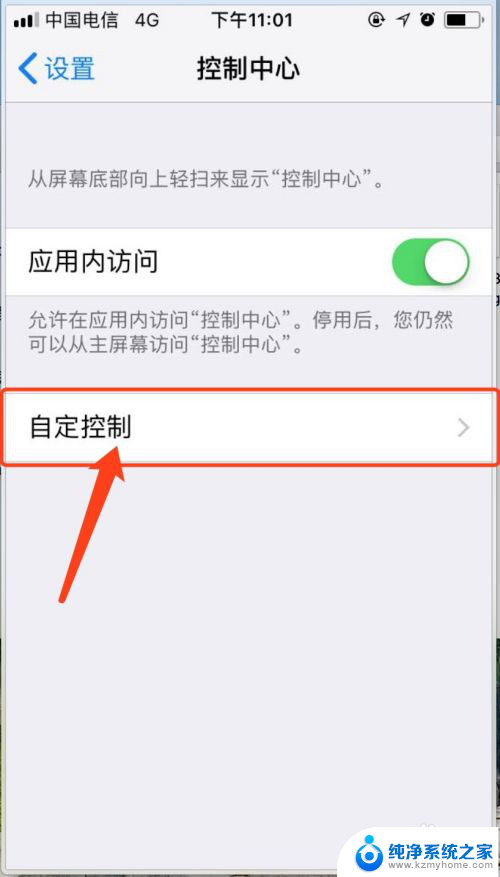
3.进入自定控制页面后,找到屏幕录制,点击加号
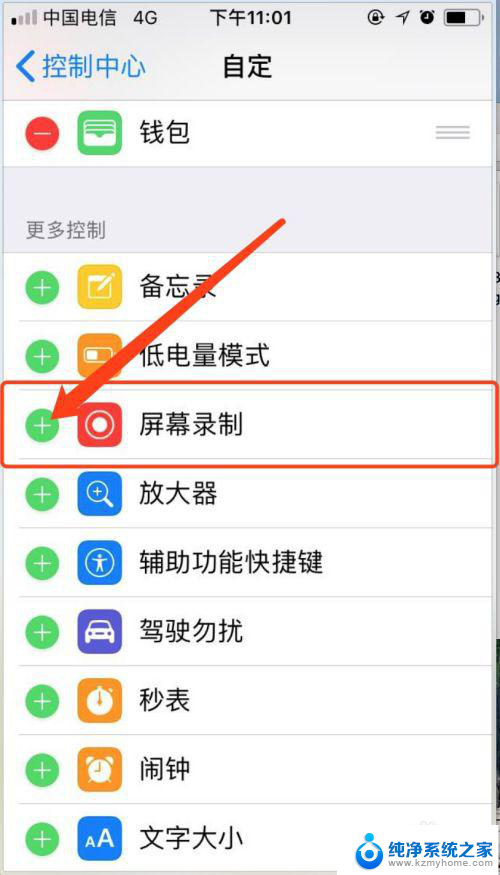
4.点击加号后,在上面能看到屏幕录制,如图所示。点击home键,回到主屏。
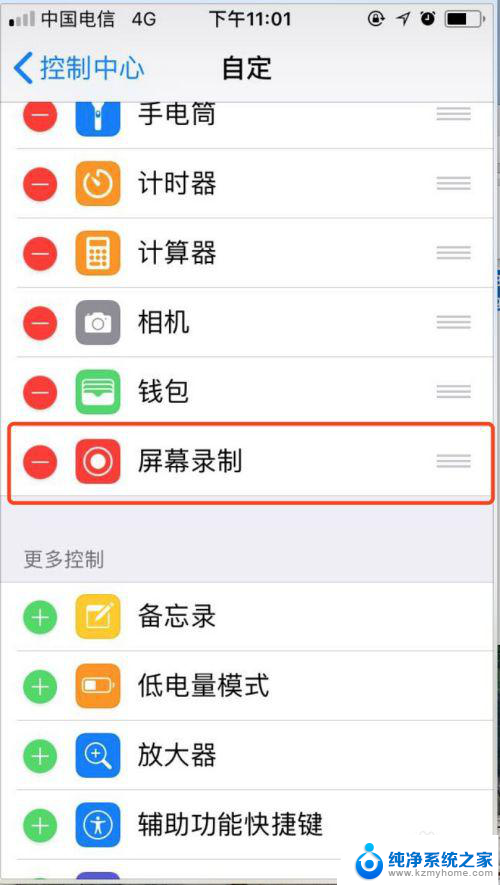
5.上滑,呼出快捷控制页面。点击如图所示按钮,能开始录屏(这时候录屏没有声音),如果想开启声音,长按如图所示按钮
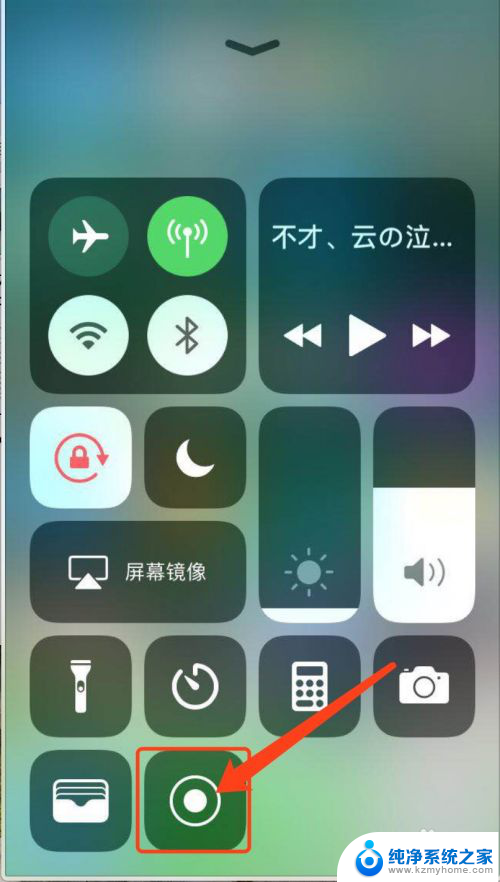
6.长按后,会出现如图所示界面,点击话筒可以开启声音
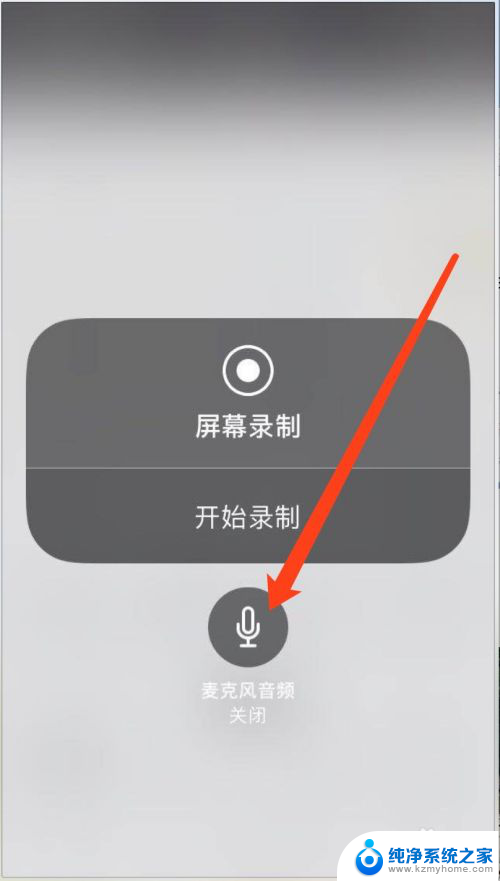
7.开启声音后,话筒按钮变色,开启成功
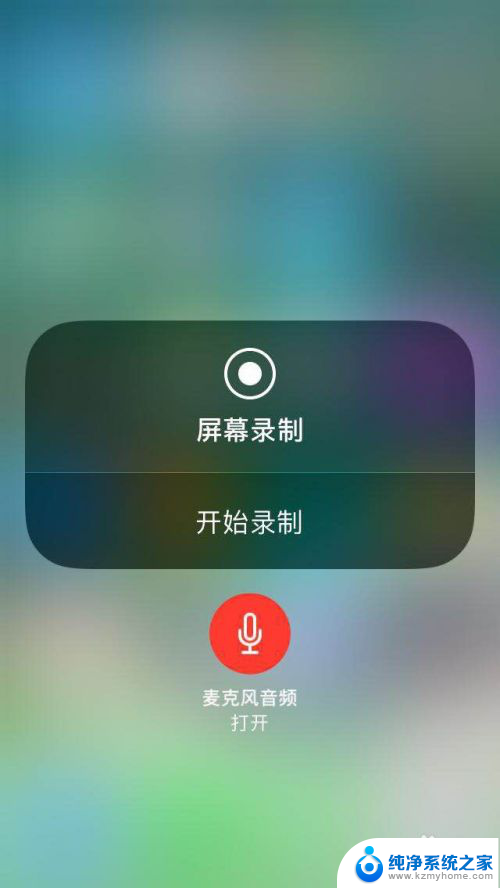
8.点击开始录制,能够开始录屏,并且有声音
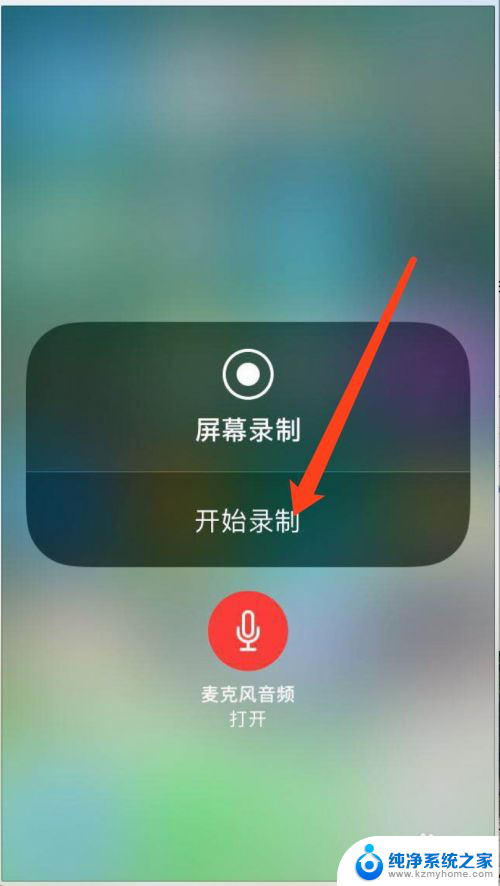
以上就是苹果屏幕录制怎么开启声音的全部内容,碰到同样情况的朋友们赶紧参考小编的方法来处理吧,希望能够对大家有所帮助。